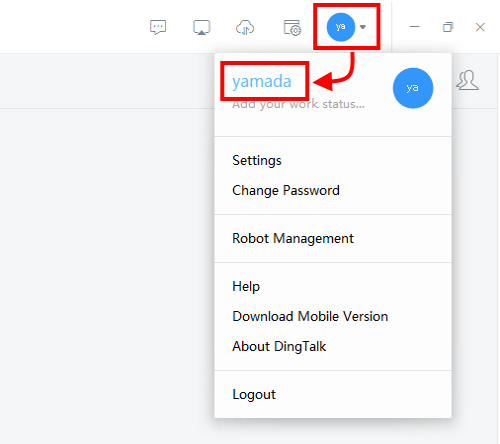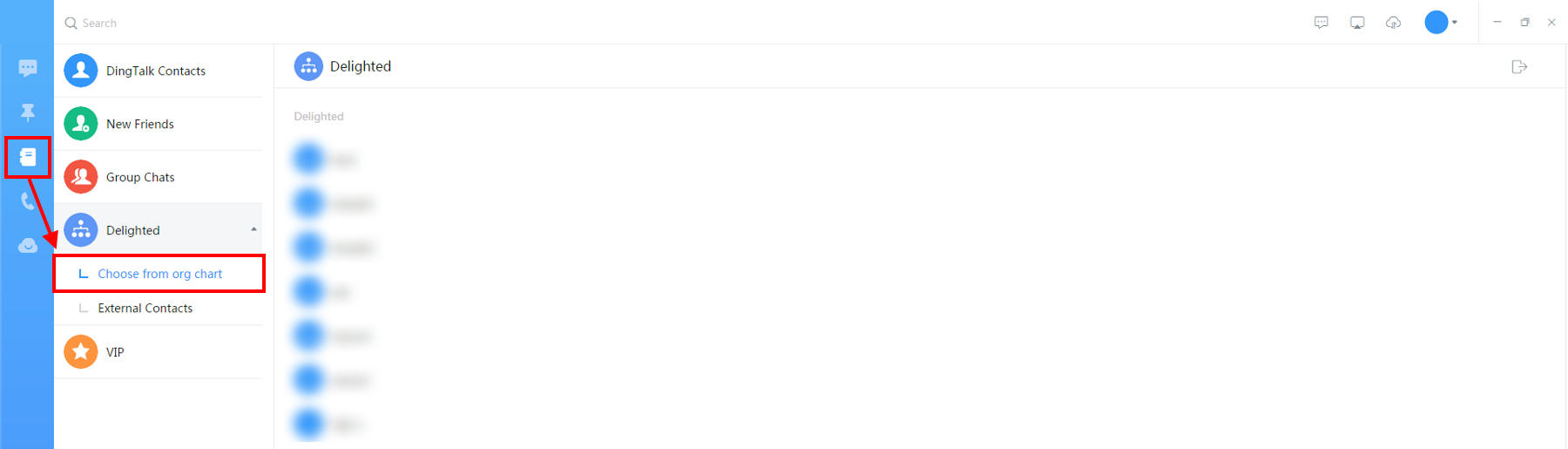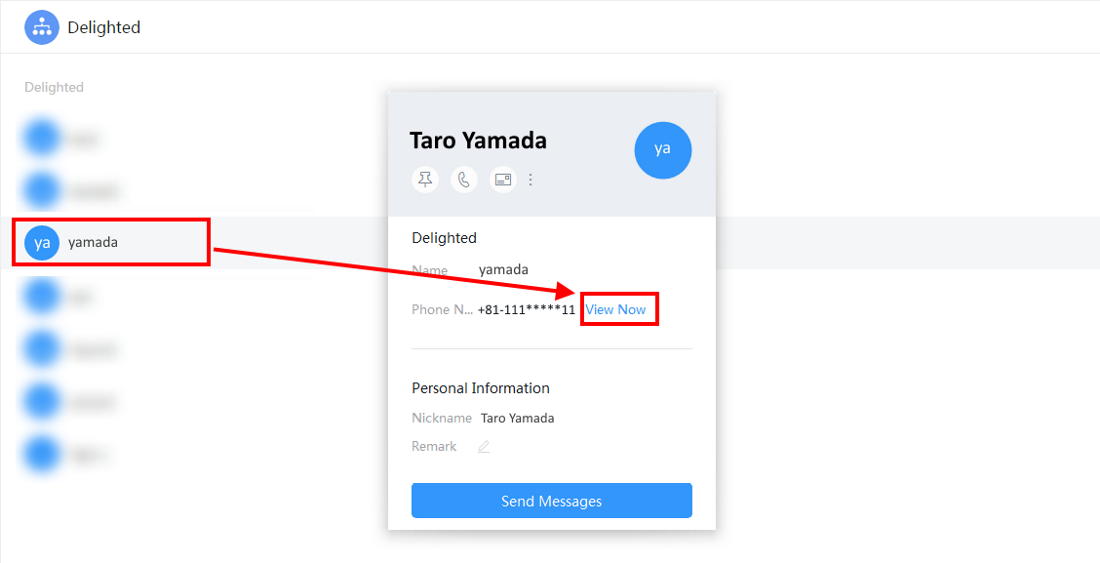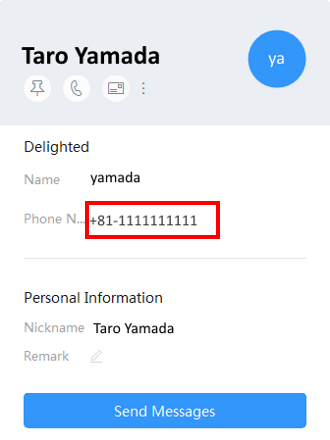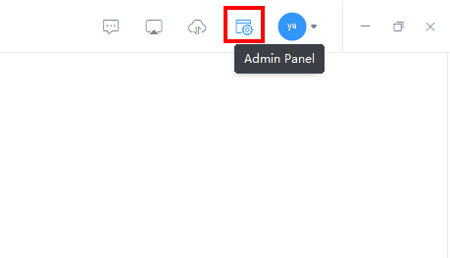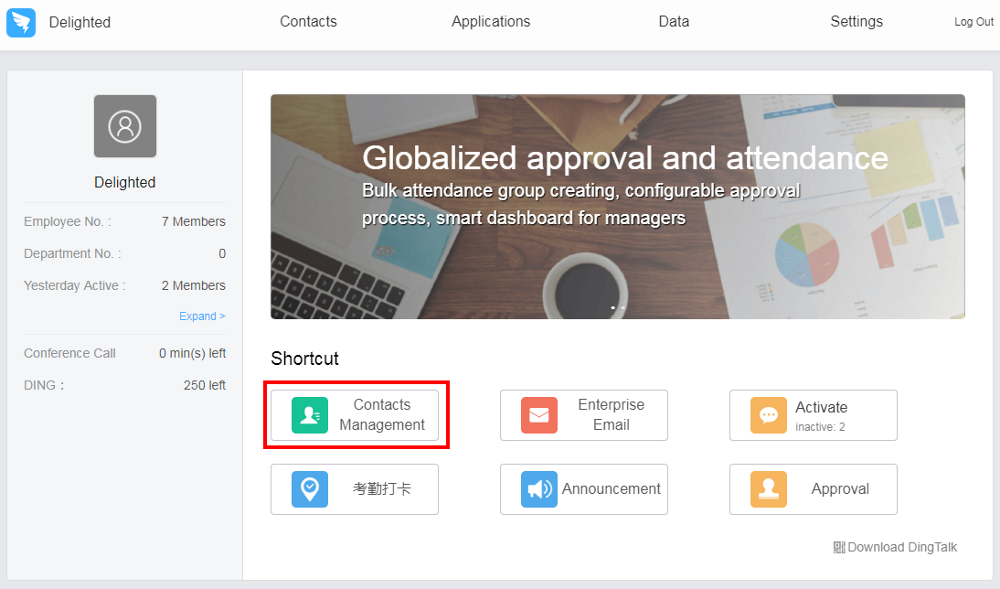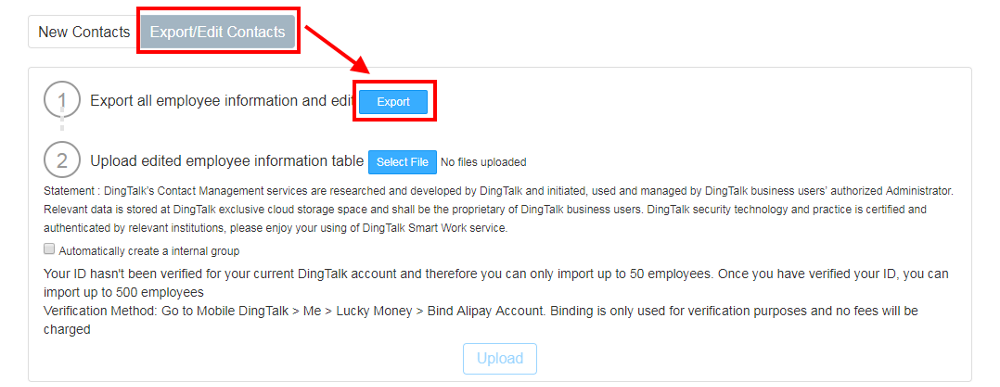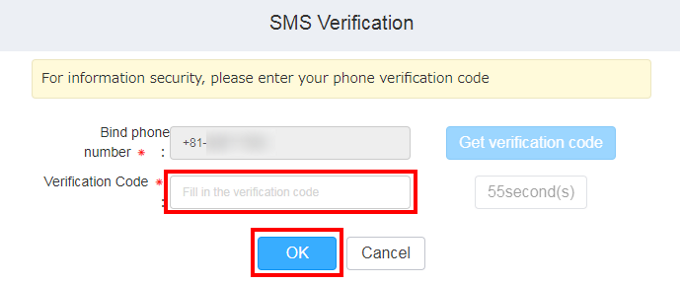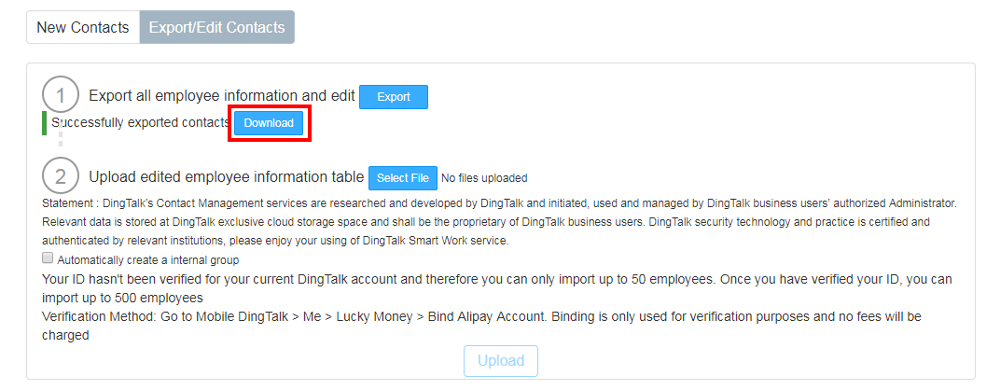DingTalkをご利用希望の方は別途お問い合わせください。
DingTalkユーザー名の確認方法
自分のユーザー名の確認
表示された詳細ポップアップより、Phone Numberがユーザー名になります。
先頭の国番号(+81)も必要ですので、そのままお使いください。(画像例のユーザー名: +81-0000000000)
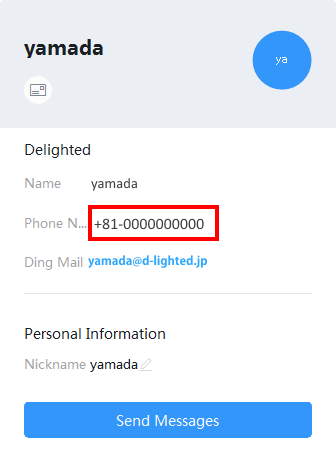
各社員のユーザー名の確認
メイン画面の左側にある『Contactアイコン』を選択し、企業名(組織)のメニュー内から『Choose from org chart』をクリックします。
(画像例の企業名(組織):Delighted)
画面中央に表示されたユーザー一覧から、該当ユーザーをクリックしますと、詳細ポップアップが表示されます。
そのなかにある、Phone Numberが伏字になっていますので、『View Now』を押して、解除します。
Phone Numberが全て表示されますので、この番号がユーザー名になります。
(画像例のユーザー名: +81-1111111111)
一括ダウンロードでの確認(管理者)
管理者の場合、一括ダウンロードでの確認が便利です。
ユーザー名の一括確認方法
管理パネルへのログインを求められますので、管理者ユーザのパスワードを入力し『Login』ボタンを押してください。
管理パネルが表示されますので、『Contacts Management』を選択します。
ユーザー画面が表示されますので、左側から一覧取得する対象の組織を選択し、中央に表示されたメニューから『Batch Import/Export』をクリックします。
表示されました画面から、『Export/Edit Contacts』タブを選択し、切り替わった画面から『Export』をクリックします。
自動的にログインアカウントの電話番号へ、SMSで検証コードが届きますので、そのコードを『Verification code』に入力して『OK』をクリックします。
先ほどの画面からユーザー一覧をダウンロードできるようになりますので、『Download』ボタンをクリックします。
ダウンロードされましたファイルにて、「Phone No.」列が確認できます。こちらがユーザー名になりますので、RECEPTIONISTのCSVにコピーしてご活用くださいませ。
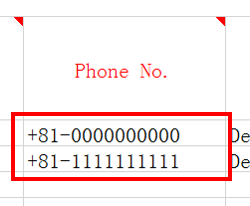
(画像例のユーザー名: +81-0000000000/+81-1111111111)
この情報を、RECEPTIONIST用CSVファイル・各社員情報の「ユーザー名」欄にてご利用ください。